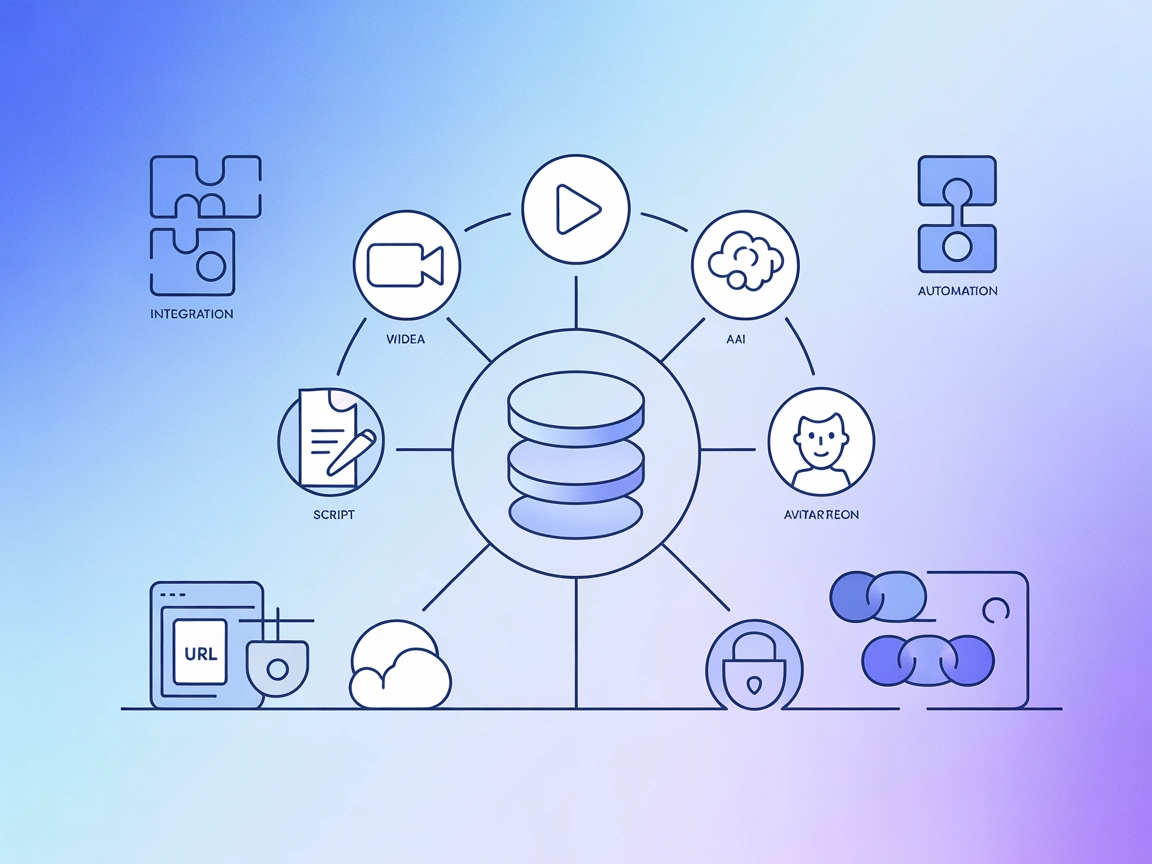BuiltWith MCP-server
BuiltWith MCP-serveren gjør det mulig for AI-agenter å analysere og identifisere teknologistakken bak ethvert nettsted ved å bygge bro mellom naturlige språkspø...

Koble AI-verktøyene dine sømløst med Microsoft Clarity-analyse for å låse opp handlingsrettet nettinnsikt, tilpassede rapporter og brukerengasjement—alt tilgjengelig via MCP-protokollen.
FlowHunt gir et ekstra sikkerhetslag mellom dine interne systemer og AI-verktøy, og gir deg granulær kontroll over hvilke verktøy som er tilgjengelige fra dine MCP-servere. MCP-servere som er hostet i vår infrastruktur kan sømløst integreres med FlowHunts chatbot samt populære AI-plattformer som ChatGPT, Claude og forskjellige AI-editorer.
Microsoft Clarity MCP Server er en Model Context Protocol (MCP)-server laget for å koble seg til Microsoft Clarity dataeksport-APIet. Den fungerer som en bro mellom AI-assistenter (som Claude for Desktop og andre MCP-kompatible klienter) og Clarity-analysetjenesten. Ved å eksponere Claritys analysemålinger via en standard protokoll, muliggjør denne serveren AI-drevne arbeidsflyter som å hente ut nettstedsanalyse, filtrere på spesifikke dimensjoner (f.eks. nettleser, enhet, land/region) og hente et bredt spekter av nettstedsmålinger (f.eks. rulle-dybde, engasjementstid, trafikk). Denne integrasjonen forenkler oppgaver som overvåkning av nettsideytelse og analyse av brukerengasjement, og gir utviklere og analytikere direkte tilgang til innsikt gjennom sine AI-verktøy.
Ingen eksplisitte prompt-maler er nevnt i den oppgitte informasjonen.
Ingen spesifikke MCP-«ressurser» er beskrevet i innholdet til depotet.
{
"mcpServers": {
"@microsoft/clarity-mcp-server": {
"command": "npx",
"args": [
"@microsoft/clarity-mcp-server",
"--clarity_api_token=your-api-token-here"
]
}
}
}
Sikring av API-nøkler:
{
"mcpServers": {
"@microsoft/clarity-mcp-server": {
"command": "npx",
"args": [
"@microsoft/clarity-mcp-server"
],
"env": {
"CLARITY_API_TOKEN": "your-api-token-here"
}
}
}
}
%AppData%\Claude\claude_desktop_config.json~/Library/Application Support/Claude/claude_desktop_config.json{
"mcpServers": {
"@microsoft/clarity-mcp-server": {
"command": "npx",
"args": [
"@microsoft/clarity-mcp-server",
"--clarity_api_token=your-api-token-here"
]
}
}
}
Sikring av API-nøkler:
{
"mcpServers": {
"@microsoft/clarity-mcp-server": {
"command": "npx",
"args": [
"@microsoft/clarity-mcp-server"
],
"env": {
"CLARITY_API_TOKEN": "your-api-token-here"
}
}
}
}
{
"mcpServers": {
"@microsoft/clarity-mcp-server": {
"command": "npx",
"args": [
"@microsoft/clarity-mcp-server",
"--clarity_api_token=your-api-token-here"
]
}
}
}
Sikring av API-nøkler:
{
"mcpServers": {
"@microsoft/clarity-mcp-server": {
"command": "npx",
"args": [
"@microsoft/clarity-mcp-server"
],
"env": {
"CLARITY_API_TOKEN": "your-api-token-here"
}
}
}
}
{
"mcpServers": {
"@microsoft/clarity-mcp-server": {
"command": "npx",
"args": [
"@microsoft/clarity-mcp-server",
"--clarity_api_token=your-api-token-here"
]
}
}
}
Sikring av API-nøkler:
{
"mcpServers": {
"@microsoft/clarity-mcp-server": {
"command": "npx",
"args": [
"@microsoft/clarity-mcp-server"
],
"env": {
"CLARITY_API_TOKEN": "your-api-token-here"
}
}
}
}
Bruke MCP i FlowHunt
For å integrere MCP-servere i FlowHunt-arbeidsflyten din, start med å legge til MCP-komponenten i flowen og koble den til AI-agenten din:
Klikk på MCP-komponenten for å åpne konfigurasjonspanelet. I systemets MCP-konfigurasjonsseksjon legger du inn MCP-serverdetaljene dine ved å bruke dette JSON-formatet:
{
"clarity-mcp": {
"transport": "streamable_http",
"url": "https://yourmcpserver.example/pathtothemcp/url"
}
}
Når du har konfigurert dette, kan AI-agenten nå bruke denne MCP-en som et verktøy med tilgang til alle dens funksjoner og muligheter. Husk å bytte ut “clarity-mcp” med det faktiske navnet på MCP-serveren din (f.eks. “clarity-mcp”) og bytt ut URL-en med din egen MCP-server-URL.
| Seksjon | Tilgjengelig | Detaljer/Notater |
|---|---|---|
| Oversikt | ✅ | |
| Liste over Prompter | ⛔ | Ingen funnet |
| Liste over ressurser | ⛔ | Ingen funnet |
| Liste over verktøy | ✅ | get-clarity-data |
| Sikring av API-nøkler | ✅ | Støtte for env-variabel |
| Sampling-støtte (mindre viktig for vurdering) | ⛔ | Ikke nevnt |
| Roots-støtte | ⛔ | Ikke nevnt |
Basert på ovenstående gir Microsoft Clarity MCP Server en tydelig og direkte integrasjon med Clarity analytics-APIet, men er fokusert og noe minimal i omfang. Den dekker essensiell oppsett og bruk, men mangler avanserte MCP-funksjoner som prompt-maler, flere MCP-ressurser, røtter og sampling.
| Har en LISENS | ✅ (MIT) |
|---|---|
| Har minst ett verktøy | ✅ |
| Antall forks | 5 |
| Antall stjerner | 15 |
Vår mening:
Denne MCP-serveren er funksjonell, godt dokumentert for oppsett, og eksponerer et nyttig verktøy for integrasjon av analyse. Den mangler imidlertid rikere MCP-funksjoner som prompt-maler, ressurs-eksponering eller avanserte muligheter som sampling og roots—noe som gjør den mer utilitaristisk enn fullverdig. Den får 5/10 for å dekke det grunnleggende med tydelighet, men utnytter ikke hele potensialet til MCP-protokollen.
Den kobler AI-assistenter til Microsoft Clarity analytics API, og muliggjør programmessig tilgang til nettstedsdata som trafikk, engasjementstid og rulle-dybde. Dette gir AI-drevne arbeidsflyter sanntidsinnsikt og rapporteringsmuligheter for nettsider.
Du kan få tilgang til målinger som Scroll Depth, Engagement Time, Traffic, og segmentanalyse etter nettleser, enhet, land/region og mer—ved å bruke det medfølgende verktøyet 'get-clarity-data'.
Du bør bruke 'env'-feltet i MCP-serverkonfigurasjonen for å lagre sensitive API-nøkler sikkert som miljøvariabler, i stedet for å legge dem direkte inn i konfigurasjonsfilene dine.
Ja! Legg til MCP-komponenten i FlowHunt-flyten din og konfigurer den med MCP-serverdetaljene dine. Da får AI-agentene tilgang til alle analyserverktøyene MCP-serveren for Clarity tilbyr.
Nei, den fokuserer på analyseintegrasjon og inkluderer ikke prompt-maler, ressurs-eksponering eller avanserte MCP-funksjoner som roots eller sampling.
Gi AI-agentene dine tilgang til Microsoft Clarity-analyse for avansert nettsideovervåkning, segmentering og automatisert rapportering med FlowHunt sin MCP-integrasjon.
BuiltWith MCP-serveren gjør det mulig for AI-agenter å analysere og identifisere teknologistakken bak ethvert nettsted ved å bygge bro mellom naturlige språkspø...
CircleCI MCP Server bygger bro mellom CircleCIs kraftige CI-infrastruktur og MCP-økosystemet, slik at AI-assistenter kan automatisere og overvåke arbeidsflyter,...
Creatify MCP Server integrerer Creatify AIs avanserte videoproduksjons-API-er i dine AI-arbeidsflyter, slik at du kan lage avatar-baserte videoer, konvertere UR...
Informasjonskapselsamtykke
Vi bruker informasjonskapsler for å forbedre din surfeopplevelse og analysere vår trafikk. See our privacy policy.